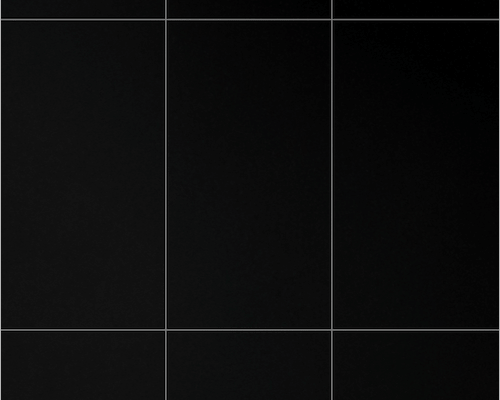iOS 15, iPadOS 15 i macOS Monterey funkcje trybu portretowego i efekty dźwiękowe do wideorozmów FaceTime. Tryb portretowy w FaceTime w systemie iOS 15 to płynny sposób na rozmycie tła przy jednoczesnym zachowaniu ostrości na sobie. Działa on podobnie do efektu portretu w aplikacji aparatu w telefonach iPhone i iPadach. Korzystając z trybu portretowego, możesz zwrócić uwagę na swoją twarz i ciało, a jednocześnie dodać rozmycie tła do reszty kadru. Poza FaceTime efekty te wydają się działa także z aplikacjami innych firm, takimi jak Snapchat.
Jak korzystać z trybu portretowego w systemie iOS 15 w aplikacji Snapchat?
Tryb portretowy w aplikacji Snapchat w systemie iOS 15 nie działa po wyjęciu z pudełka, nie znajdziesz też ustawienia umożliwiającego jego włączenie w aplikacji. Należy też pamiętać, że efekt portretu działa tylko podczas korzystania z przedniej kamery.
Aby włączyć tryb portretowy w aplikacji Snapchat w systemie iOS 15, wykonaj następujące kroki.
- Upewnij się, że korzystasz z systemu iOS 15 i masz najnowszą wersję aplikacji Snapchat.
- Otwórz aplikację Snapchat i stuknij zakładkę Aparat (w dolnej środkowej części).
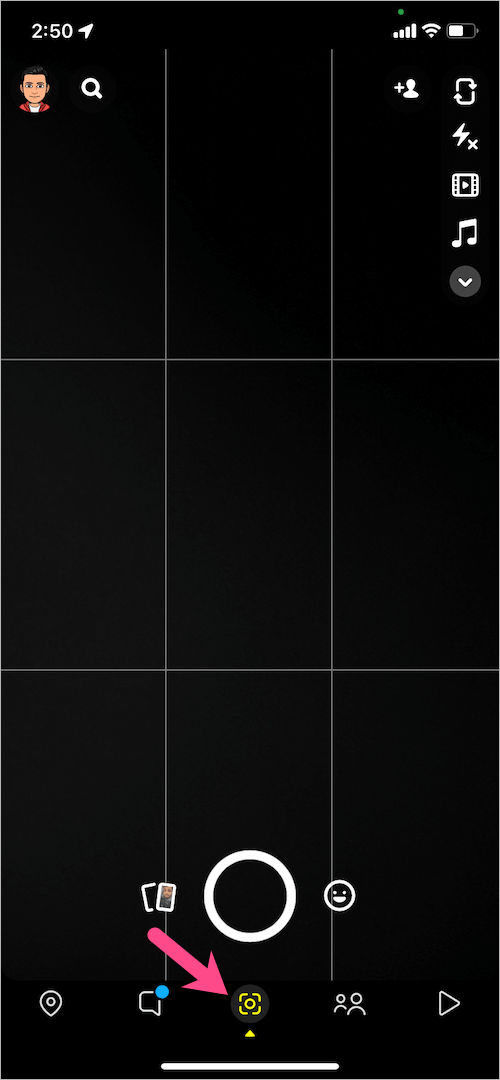
- Przeciągnij palcem w dół od góry po prawej stronie do otwórz Centrum sterowania.
- Stuknij w ikonę “EfektyPanel ”Portret” u góry, a następnie dotknij ustawienia “Portret”, aby włączyć tryb portretowy w Snapchacie. Ikona trybu portretowego zmieni kolor na niebieski, gdy będzie on włączony.
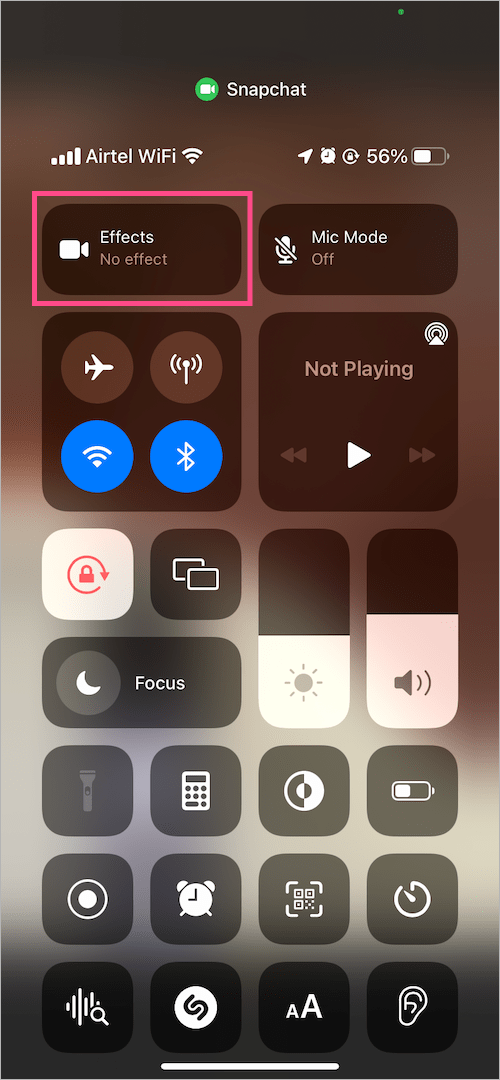
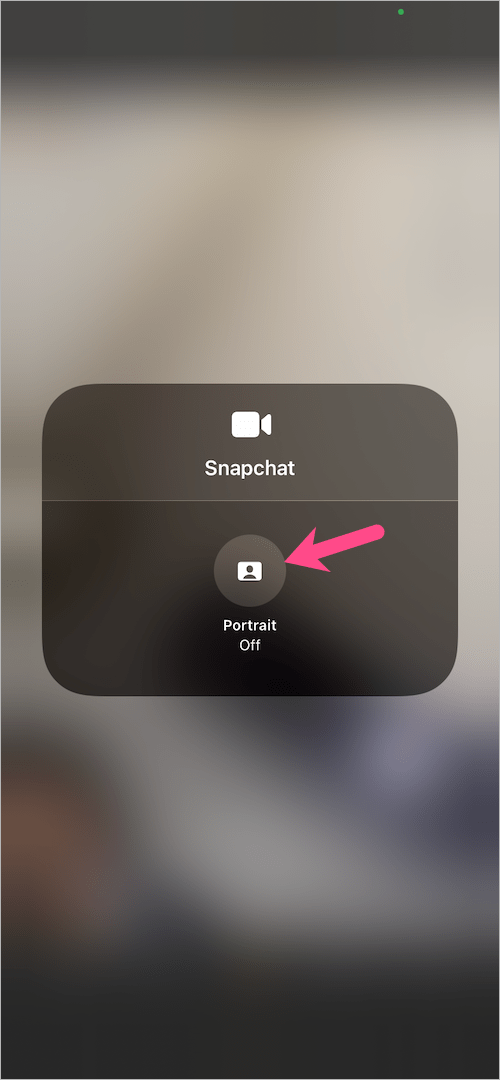
- Wróć do aplikacji Snapchat i zrób zdjęcie lub nagraj wideo, aby opublikować je w swojej historii lub zapisać w rolce aparatu.
Oprócz efektów wideo, stuknij w przycisk “Tryb mikrofonu”Panel, aby zastosować efekty dźwiękowe do rozmów wideo w Snapchacie. Domyślną opcją jest Standard, ale jako efekt dźwiękowy możesz wybrać opcję Izolacja głosowa lub Szerokie spektrum.
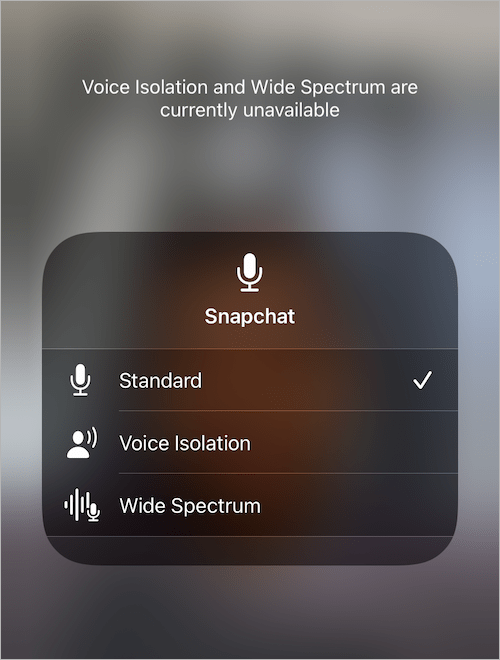
Jak wyłączyć tryb portretowy w aplikacji Snapchat w systemie iOS 15?
Jak mogę wyłączyć tryb portretowy w aplikacji Snapchat?? Efekt portretu w aplikacji Snapchat w systemie iOS 15 nie jest domyślnie włączony. Jeśli przypadkowo włączyłeś tę funkcję i chcesz się pozbyć rozmycia na Snapchacie, to jest to możliwe.
Jak usunąć tryb portretowy z aplikacji Snapchat na telefonie iPhone z systemem iOS 15,
- Otwórz aplikację Snapchat i przejdź do ekranu aparatu.
- Przejdź do Centrum sterowania, przesuwając palcem w dół w prawym górnym rogu ekranu.
- Stuknij panel “Efekty”, a następnie stuknij przycisk niebieski tryb portretowy ikona. Napis ‘Portret włączony” zmieni się na ‘Portret wyłączony”, co oznacza, że efekt portretu jest wyłączony.
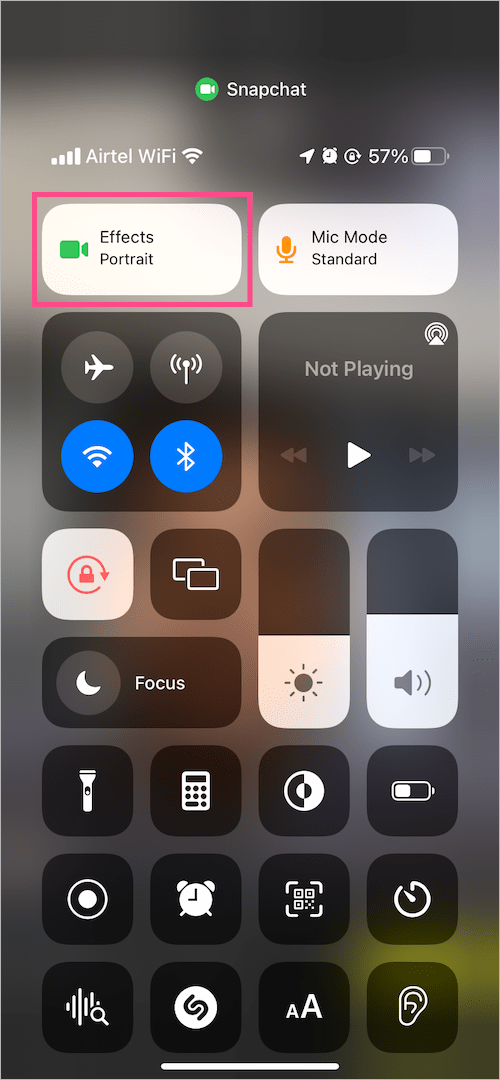
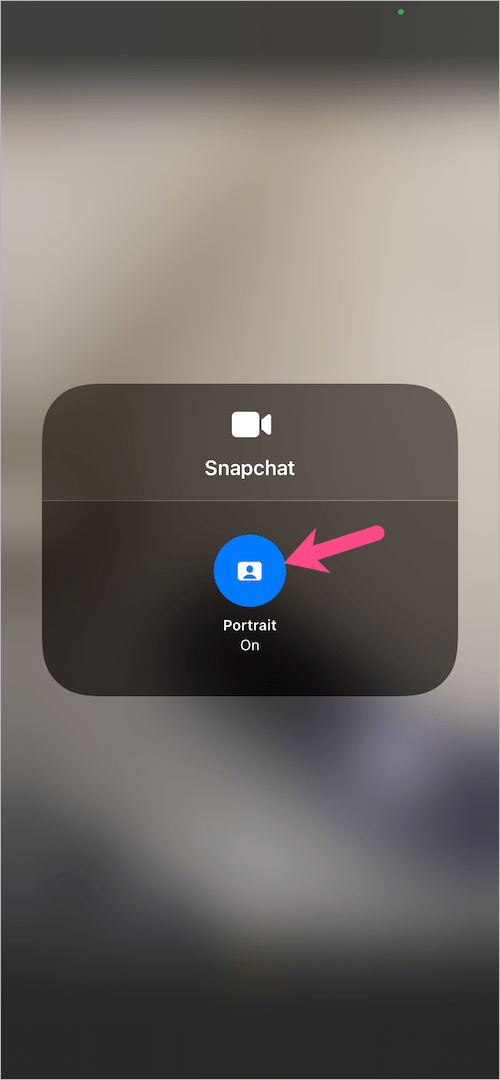
To jest to. Teraz wróć do Snapchata i rób zdjęcia lub nagrywaj filmy bez rozmycia tła.
Jak włączyć lub wyłączyć tryb ostrości w Snapchacie?
W aplikacji Snapchat również dostępny jest tryb Focus, który umożliwia stosowanie efektu bokeh i działa zarówno z przednią, jak i tylną kamerą. Mimo że tryb portretowy (w systemie iOS 15) daje stosunkowo lepsze rezultaty niż natywny efekt ostrości w Snapchacie. Jeśli jednak Twój iPhone nie obsługuje systemu iOS 15, możesz zamiast tego skorzystać z trybu ostrości w aplikacji Snapchat.
Aby włączyć tryb Focus na Snapchacie, otwórz aplikację Snapchat i przejdź do zakładki Aparat lub Wizjer. Stuknij strzałkę rozwijaną na dole paska efektów i narzędzi w prawym górnym rogu. Następnie stuknij opcję “Focus”, aby ją włączyć. Efekt rozmycia tła zostanie natychmiast zastosowany do Twoich zdjęć.
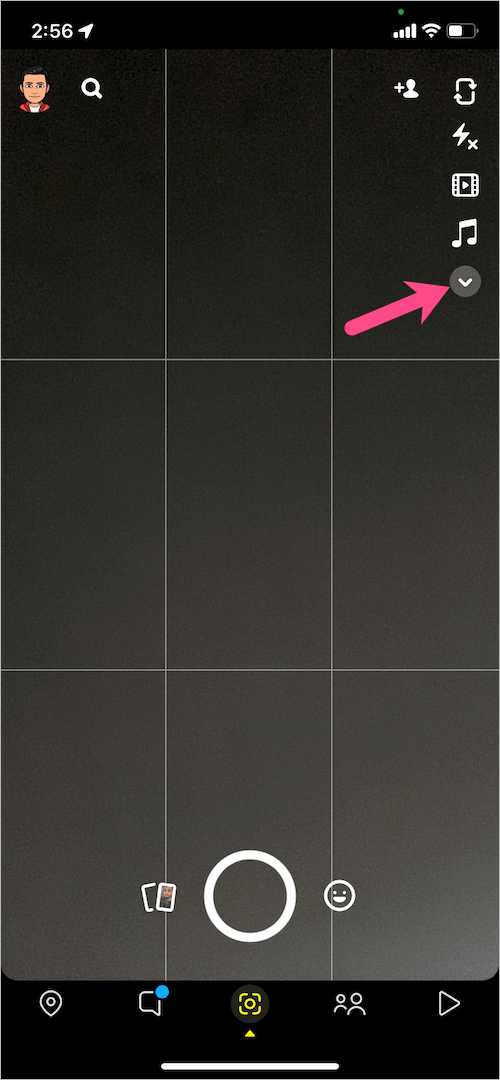
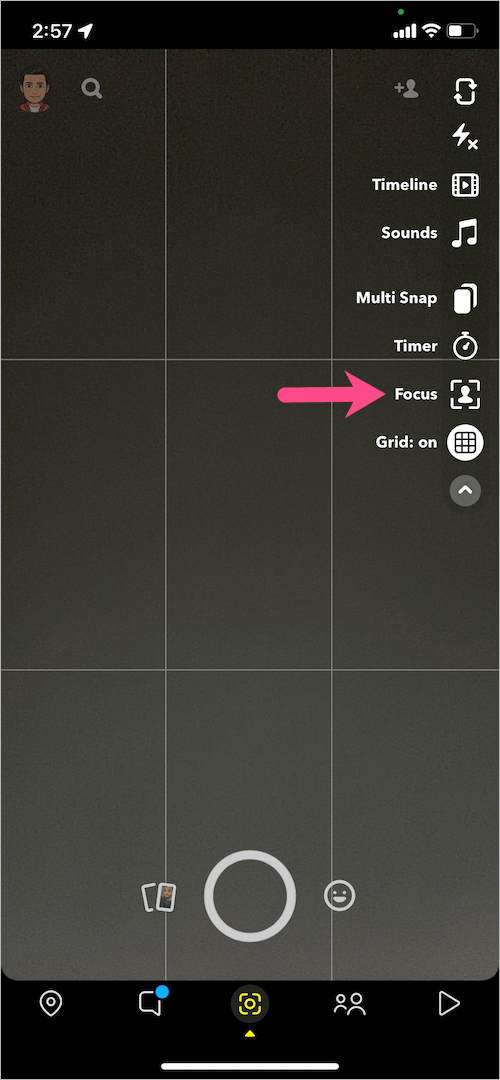
Podobnie, rozwiń kolumnę narzędzi i stuknij “Focus: on”, aby wyłączyć efekt Focus w Snapchacie.
WSKAZÓWKI:
- Jak wyłączyć dźwięk z kamery na Snapchacie bez wyciszania
- Oto, jak przypiąć rozmowę na Snapchacie
- Jak sprawdzić, kiedy dołączyłeś do Snapchata